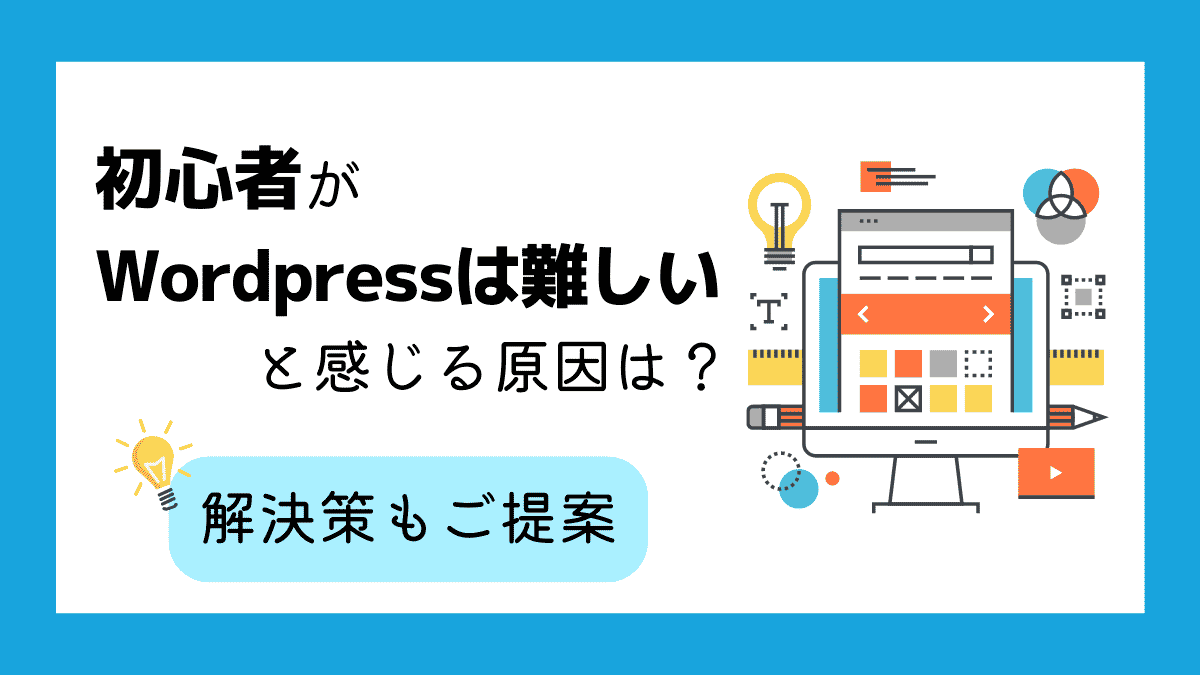テーマ道ブログでは、WordPressに関するお得な情報を随時公開しています!
ワードプレス(WrodPress)でブログを作成したいけれど、難しいと感じる方へ向けて今回は「そんなに難しく考えなくていいよ」とお伝えします。
誰でも自由にブログを作れるのがワードプレスですが、ワードプレスで立ち上げるには本人のスキルにより難易度が変化するもの。
迷うばかりでワードプレスでブログを立ち上げる前に気力が失せてしまう人は一定数いるのです。
しかし、ご安心ください。
そこで今回は初心者がワードプレスを難しいと感じる原因とその解決策をわかりやすく解説します。
ワードプレスが初心者にとって難しいと感じる原因と対処法
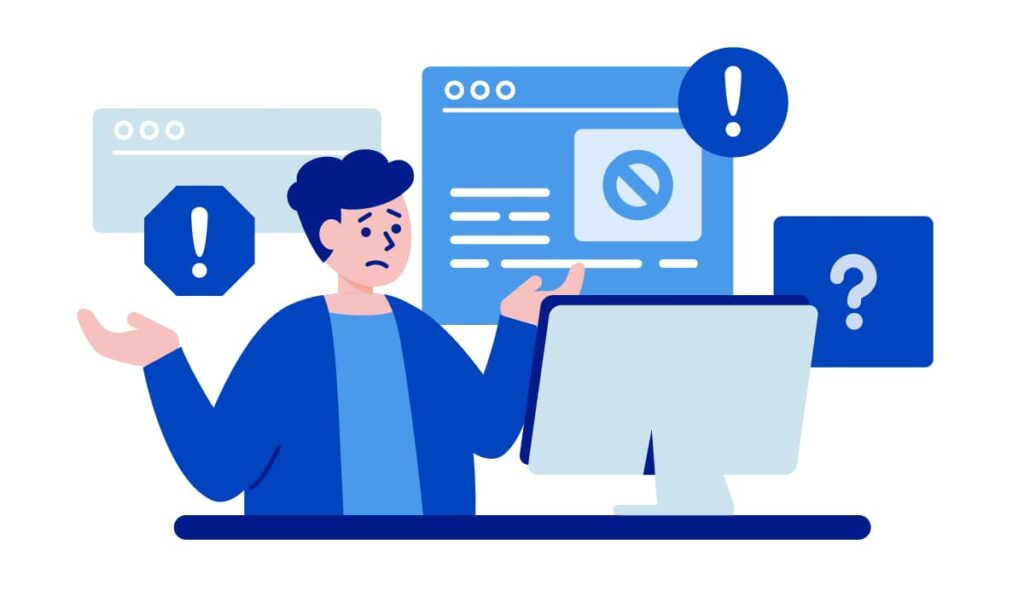
ワードプレス初心者が陥りやすい点は主に4点。
一つずつ確認して、ワードプレスであなただけのブログを見事立ち上げましょう!
ブログの作り方
ワードプレスでブログを立ち上げるにあたり必要な環境は以下の通りです。
- レンタルサーバー(もしくはVPS)
- 独自ドメイン
- テーマ(無料もしくは有料)
有料なのはレンタルサーバー(もしくはVPS)代と独自ドメイン。
レンタルサーバー
レンタルサーバーは世の中に点在しており、有名どころだとさくらインターネット、ロリポップ、エックスサーバーなどがあります。
料金は1ヶ月数百円〜数千円と幅広く、ご自身のブログ設定に合わせてコスト面を考えましょう。
例えばとてもユーザーの出入りが激しいサイトなら、貧弱なサーバーではエラーを引き起こしますが、個人でぼちぼち進めていくなら、大規模障害に対応した高価格帯のサーバーを選ぶ必要はありません。

当ブログ「テーマ道ブログ」では、エックスサーバーを利用しています。
独自ドメイン
Googleのドメインはhttps://google.com です。
この「.com」の部分は固定で、googleの部分が自由に文字列を組み合わせ可能。「google.com」がドメインと言われる部分で、ネット上における住所のようなものです。
いちいち自分でドメイン名を考えるのが面倒くさいなと感じる方はいらっしゃるかもしれませんが、独自性を出したい人や収益化を望むなら独自ドメイン利用が必須です。
テーマ
ワードプレスのレイアウト部分を司る「テーマ」には無料もあれば有料もあります。
無料にも使いやすいテーマはありますが、使いやすいかかどうかは人次第。
「設定を細かくカスタマイズしたい」「投稿機能が充実しているテーマが使いたい」など、希望がはっきりしているのなら有料テーマ利用をおすすめします。
当ブログで利用しているテーマ(Emanonシリーズ)について解説した記事があります。
ご興味をお持ちの方は下の記事をご覧ください。
専門用語
ワードプレス独特の専門用語があるため、慣れるまでは大変かもしれません。
数を挙げればキリがありませんが、ワードプレスでブログを立ち上げた際に、管理人画面で確認できる単語をいくつか拾ってみます。
- ダッシュボード
- カテゴリー
- 固定ページ
- 投稿
- 外観
- ウィジェット
- テーマ
- 拡張プラグイン
どの単語も記事を作成する場合が変わってくる部分で、例えば固定ページと投稿。どちらも記事を作成できるのですが、使い分けを知らないと使いこなせません。
固定ページはサイト紹介のように頻繁に更新する必要がないページに使い、通常記事を書く行為は投稿ページで行います。
操作の仕方
記事作成する投稿ページとブログのデザインを司るカスタマイズページは、テーマによって操作方法が顕著に異なる部分です。
慣れている人でもワードプレスのテーマが変わると操作しにくいと感じる時があります。
ワードプレス初心者だから操作方法に慣れていないとは言えません。ご安心ください。
管理の仕方
例えばブログサービスのはてなやAmebaブログでは、何かエラーや障害があれば管理者が対応してくれます。
ワードプレスの場合は自身が管理者となり、ブログでエラーや障害が出たら解消しなければなりません。
すると「責任が重くなって嫌だな」と感じるかもしれませんが、ワードプレスは世界中使われているので調べれば大抵なんとかなります。
サーバーエラーに関しては借りているサーバー会社に問い合わせる、購入した有料テーマでのエラーはどうしようもなくなったら販売元に連絡を入れると対応してくれる場合が多いです。
初心者がワードプレスで挫折しないための3つの対策
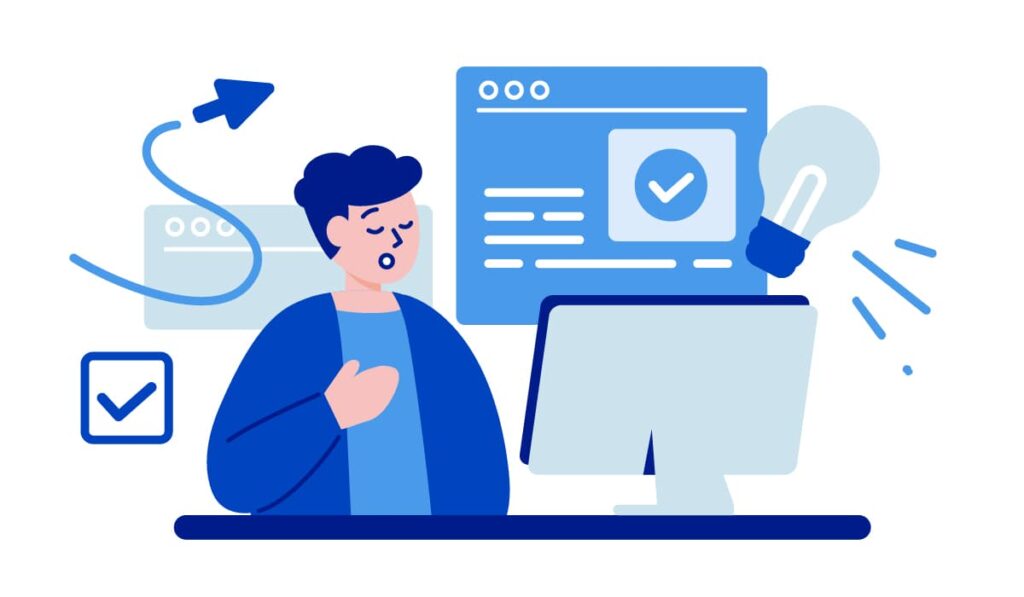
ワードプレス初心者が挫折しないためにはどうすればいいのでしょうか。
あまり多く対策を練られても実行しにくいので、3点に絞ってお伝えします。
学び続ける
ワードプレスは少しずつ変化していくプログラム群です。
よってブログ管理者である我々も、少しずつワードプレスに対して関心を持ち学ばなければなりません。
学び続けていかないと、自分だけでなく閲覧してくれるお客様にまで迷惑がかかってしまうからです。
他人と比べない
ワードプレス自体は最近生まれたものではないので、昔から使い続けている人は多い結果慣れている人との差は開きやすいものです。
でも心配しないでください。ワードプレスは慣れていけば大抵のことはパパっとできるようになります。
どうしようもないエラーは自分以外の力を借りればいいのですから、トライアンドエラーを繰り返して成長していきましょう。
他人と比べるのではなく過去の自分と比べて、少しでも成長できたのなら御の字なのです。
マイペースに取り組む
生活様式は人によって異なります。ワードプレスに限らず何かを続けるには、継続するための時間は必要です。
「あの人はいつでもワードプレスに触れているな」と分かっても、自分のスケジュール調整の上中々触れないのなら仕方ありません。
ワードプレスを触れる時間を自分なりに割いてマイペースに進めばいいのです。自分は自分、他人は他人です。
初心者が抱くワードプレスに関する疑問
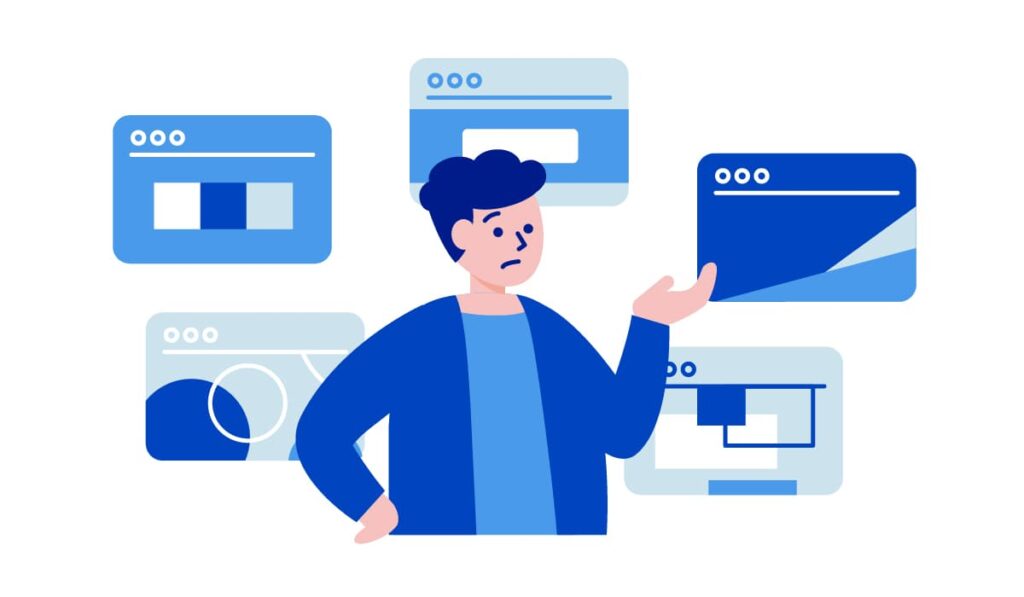
ここからは実際ワードプレスを開始する時に、よくある質問へ対する回答をお伝えします。
どれぐらいの費用がかかるのか
大抵のレンタルサーバーでは費用にはレンタルサーバー代、初期費用、独自ドメイン代が含まれています。
費用=レンタルサーバー代+初期費用+独自ドメイン代
ワードプレス自体は無料でインストール可能、有料テーマを利用するなら別途有料テーマ代がかかります。
本項では、ワードプレス利用に人気のレンタルサーバーを1年契約で借りると仮定していくつか費用シミュレーションをしてみます。
比較する際はなるべく偏らないよう、サーバーのスペックはなるべく同等にしました。(月間転送量:30TB程度、サーバー容量:300GB程度)
独自ドメインは基本的にお名前.comで取得すると仮定します。※価格は投稿時の数字です。
| 企業名(プラン名) | 月額(円) | 初期費用(円) | 独自ドメイン | 必要金額(円) | 割引 |
| エックスサーバー(スタンダード) | 1,100 | 0 | 1つ無料 | 1,100×12=13,200 | 12ヶ月契約の場合は初期費用・独自ドメイン無料 |
| ロリポップ(ハイスピード) | 825 | 0 | 1つ無料で取得可能 | 825×12=9,900 | ハイスピードプランの場合は初期費用無料 |
| さくらインターネット(プレミアム) | 1,571 | 1,048 | 別途取得が必要 | 1,571×10+1,048+独自ドメイン代=16,758~ | 12ヶ月以上契約の場合は月額料金2ヶ月分無料 |
| mixhost(プレミアム) | 979 | 0 | 1つ無料 | 1,089×12=13,068 | 12ヶ月以上契約の場合は契約金額50%オフ |
| ConoHa WING(WINGパック・ベーシック) | 911 | 0 | 2つまで無料 | 911×12=10,932 | 12ヶ月契約の場合は月額料金30%オフ |
上記表を見れば分かる通り金額はどこも似たり寄ったりなので、好きなレンタルサーバーがあれば好きなサーバーと契約すればいいでしょう。
個人的にオススメなのはConoHaWINGとエックスサーバー。
ConoHaWINGは契約時にJINやSANGOなどのワードプレステーマを割引で購入可能。
エックスサーバーもConoHaWINGと同様、ワードプレステーマを割引価格で購入可能で、レンタルサーバーとしての一通りの機能を持ち、安心して利用可能です。
その他、手軽に始めたいのならロリポップ、表示速度に定評のあるmixhostは有名ブロガーがシェアを占め、レンタルサーバーの老舗さくらインターネットも根強い人気があります。
ワードプレスにおすすめのレンタルサーバー記事がありますので併せてご覧ください。
ブログを作るのにどのくらいかかるのか
レンタルサーバーと独自ドメインを取得した後に必要な作業は以下通りです。
- レンタルサーバーにワードプレスをインストール
- ブログの設定を行う
- インストール後に無料もしくは有料テンプレートをインストール
- 適宜拡張プラグインをインストール
- レイアウトの設定を行う
- いざ記事作成!
レンタルサーバーにワードプレスをインストールする作業は簡単です。
大抵のレンタルサーバーではボタン一つでインストールが可能になっており、インストールも数分程度で終了します。
テーマと拡張プラグインのインストールも同様に、必要なものが見つかったらボタン一つでインストール可能で、数分程度で終了します。
少しややこしいのはブログ自体の設定と、レイアウト部分の細かな設定。設定部分については次項で説明します。
難しい設定はあるのか
個々の操作は難しいわけではありませんが、ブログ立ち上げ時にしっかり設定しないと後々困る部分が設定です。
設定をいくつかのジャンルに分けると6種類あります。
- テーマや拡張プラグインの設定
- ブログ設定
- 管理人設定
- カテゴリー設定
- 投稿設定
- レイアウト設定
テーマや拡張プラグイン設定
テーマや拡張プラグインはインストールしただけでも十分使えるのですが、より効率よく使うには初期設定を見直した方がいいです。
ブログ設定
ブログ名、ブログ紹介文、管理人アカウント、投稿者アカウント、SNSとの紐付けなどたくさん設定する部分です。
後々変更すると検索結果に影響してくる部分なので、初期設定の段階からしっかり設定することをおすすめします。
カテゴリー設定
カテゴリーの設定は何も設定しないままだと未分類になります。
カテゴリー名と共にURLの一部も設定するため、初期の段階である程度固定した方が良い部分です。
カテゴリーがパンくずリストに設定される場合、SEOにも影響があります。パンくずリストによるSEOについては、外部サイト「【イラスト付き】パンくずリストとは?HTMLの書き方も解説!」などを参考にしてみてください。
投稿設定
記事を公開する時に関係する設定です。URLの設定、SNSとのリンク、検索表示の設定など非常に重要な部分です。
使用するテーマや拡張プラグインにより設定内容が変わるので、ご自身の環境に合わせて設定します。
無料ブログではダメなのか
前項を見ていると必要な設定が多くて無料ブログにしたいと思う方もいます。無料ブログが悪いわけではありません。
例えばはてなブログなら、独自ドメインを使え一部アフィリエイトも可能です。
Amebaブログであれば、ユニクロのアフィリエイトが可能ですね。
ブログサービスで借りる場合はブログサービスの知名度を利用できるため、検索上部表示になりやすい点も魅力です。
いいこと尽くしに見える無料ブログがダメだと言われるのは、ブログ自体が管理者の所有物にならないからです。
さらにブログサービスを借りている以上規約に則って利用しなければなりません。
多くのブログサービスでは収益化に対して消極的です。例えばGoogleアドセンスでの収益化を望むのなら、独自ドメインが必須です。
そしてワードプレスを形成するコードという部分にGoogleから付与されるコードを挿入する必要があり、無料ブログではコードへの直接編集は不可な場合が多く、収益化ができないパターンに陥ってしまいます。
万が一利用しているブログサービスが終わってしまったらそれ以上の発展ができなくなるのも致命的ですね。
まとめ
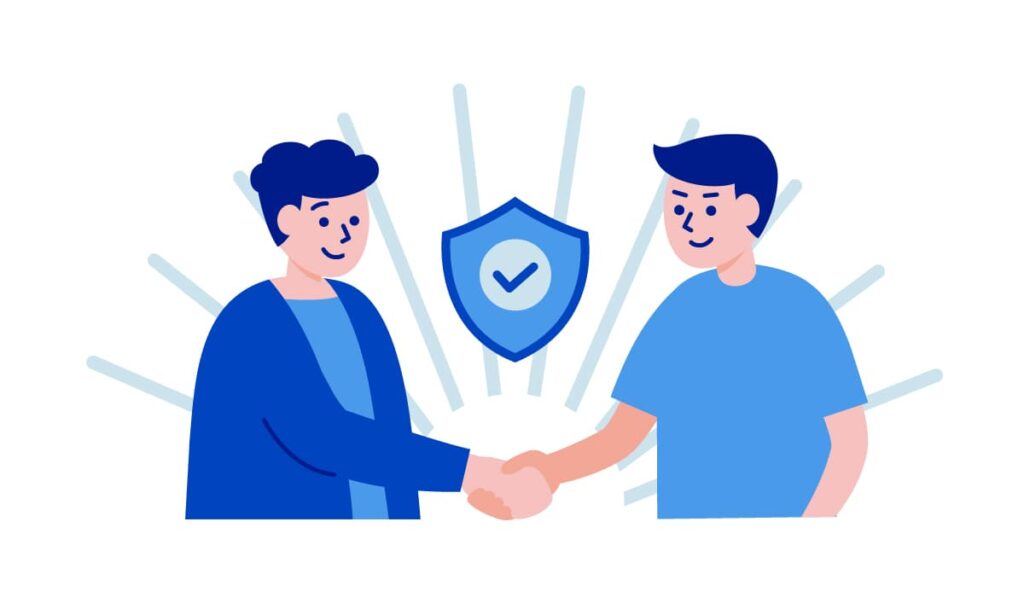
今回はワードプレス初心者が難しいと感じる原因と対策をまとめました。
難しいと感じるのは段階的に分かれています。
- レンタルサーバーや独自ドメインを取得するタイミング
- ワードプレスの設定を行うタイミング
- 記事を投稿し続け管理していくタイミング
どのタイミングでも悩まない人はいません。ワードプレスは世界中で使用されているので、調べれば大抵なんとかなります。
記事を書き続けるというメンタル面も凹む時が来るかもしれませんが、マイペースにブログを成長させていきましょう。
そのうち手ごたえを感じる日が来るはずです。